Assine seu aplicativo móvel
Serviços de DevOps do Azure | Azure DevOps Server 2022 - Azure DevOps Server 2019
Ao desenvolver um aplicativo para sistemas operacionais Android ou Apple, você precisará gerenciar certificados de assinatura e, no caso de aplicativos da Apple, provisionar perfis. Este artigo descreve como gerenciá-los com segurança para assinar e provisionar seu aplicativo.
Gorjeta
Use um agente de compilação Linux, macOS ou Windows hospedado pela Microsoft ou configure seu próprio agente. Consulte Agentes de compilação e liberação.
Este artigo abrange:
Assine seu aplicativo para Android
Siga estas etapas para assinar seu aplicativo Android enquanto mantém seu certificado de assinatura seguro:
Primeiro, obtenha um arquivo keystore que contenha seu certificado de assinatura. A documentação do Android descreve o processo de geração de um arquivo keystore e sua chave correspondente.
Crie seu pipeline de compilação a partir do modelo de compilação Android ou Xamarin.Android. Ou, se você já tiver um pipeline de compilação, adicione a tarefa Assinatura do Android após a tarefa que cria seu APK.
Encontre a caixa de seleção Assinar o APK da tarefa Assinatura do Android e ative-a.
Ao lado do campo Arquivo Keystore , selecione o ícone de configurações e carregue seu arquivo keystore para a biblioteca Arquivos seguros. Durante o upload, seu armazenamento de chaves será criptografado e armazenado com segurança.
Depois que o armazenamento de chaves tiver sido carregado para a biblioteca Arquivos Seguros, selecione-o na lista suspensa Arquivo Keystore .
Vá para a guia Variáveis e adicione as seguintes variáveis. Na coluna Valor, insira a senha do armazenamento de chaves, o alias da chave e a senha da chave.
keystore-password: Senha para o arquivo keystore não criptografado. Certifique-se de selecionar o ícone de cadeado . Isto irá proteger a sua palavra-passe e observá-la nos registos.
key-alias: o alias de chave para o certificado de assinatura que você gerou.
key-password: A senha da chave associada ao alias especificado. Novamente, certifique-se de selecionar o ícone de cadeado .
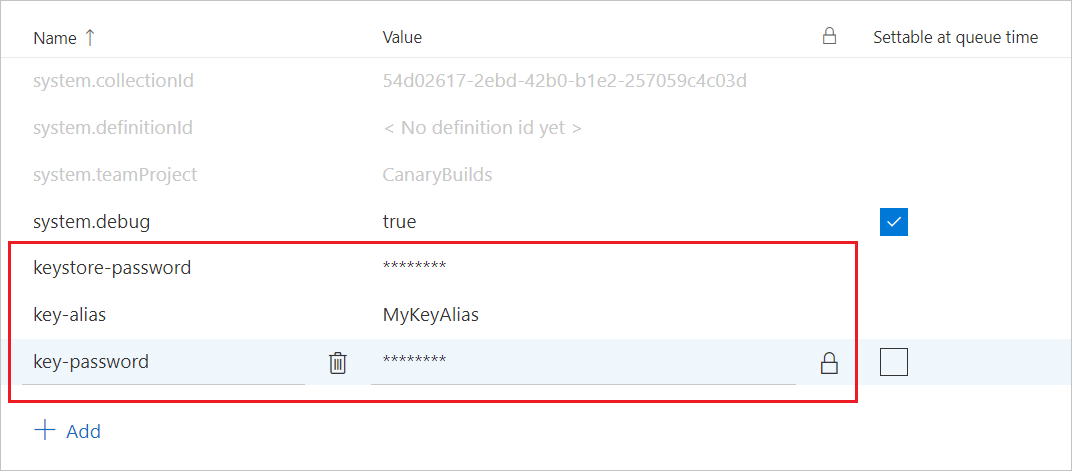
Volte para a guia Tarefas e faça referência aos nomes das variáveis recém-criadas nas opções de assinatura.
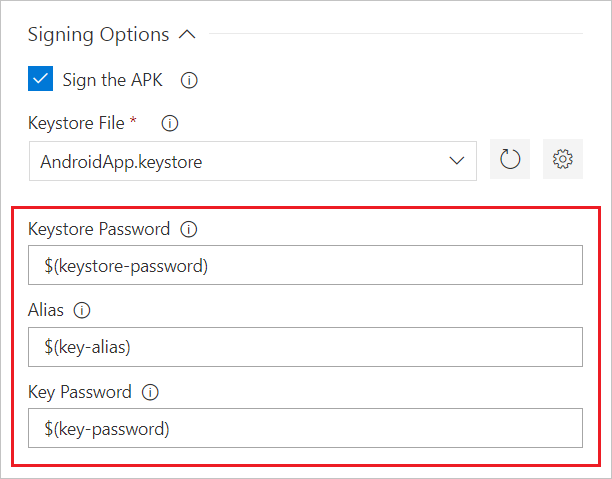
Salve seu pipeline de construção e você está pronto! Qualquer agente de compilação agora poderá assinar seu aplicativo com segurança sem qualquer gerenciamento de certificado na própria máquina de compilação.
Assine seu aplicativo Apple iOS, macOS, tvOS ou watchOS
Para que sua compilação Xcode ou Xamarin.iOS assine e provisione seu aplicativo, ele precisa acessar seu certificado de assinatura P12 e um ou mais perfis de provisionamento. As seções a seguir explicam como obter esses arquivos.
Obtenha o seu certificado de assinatura P12
Depois de criar seu certificado de assinatura de desenvolvimento ou distribuição, exporte-o para um .p12 arquivo usando o Xcode ou o aplicativo Keychain Access no macOS.
Para exportar usando o Xcode 8 ou inferior, vá para Preferências do Xcode...>>e selecione a sua conta de programador Apple.
Selecione Ver Detalhes..., clique com o botão direito do rato na identidade de assinatura que pretende exportar e selecione Exportar....
Introduza um nome de ficheiro e uma palavra-passe. Anote a senha, pois você precisará dela mais tarde.
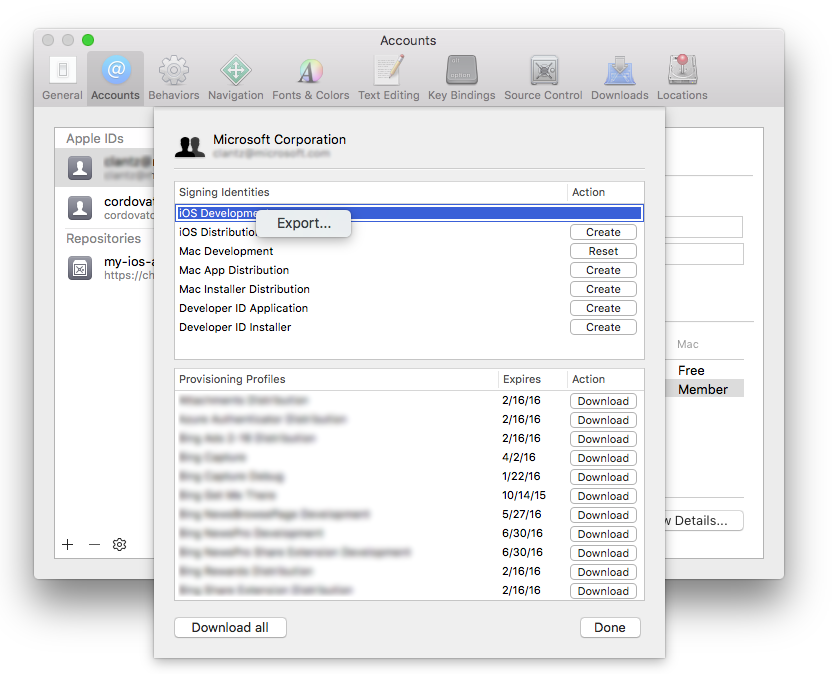
Como alternativa, siga um processo semelhante usando o aplicativo Acesso às Chaves no macOS ou gere um certificado de assinatura no Windows. Use o procedimento descrito neste artigo se preferir esse método.
Obtenha seu perfil de provisionamento
Você pode baixar seu perfil de provisionamento de aplicativos no portal do desenvolvedor da Apple, a menos que seu aplicativo use assinatura automática. Saiba como baixar um perfil de provisionamento no portal do desenvolvedor da Apple.
Você também pode usar o Xcode para acessar aqueles que estão instalados no seu Mac.
Usando o Xcode 8 ou inferior, vá para Preferências do Xcode...>>e selecione a sua conta de programador Apple.
Clique com o botão direito do mouse no perfil de provisionamento que deseja usar e selecione Mostrar no Finder.
Copie o arquivo realçado do Finder para outro local e dê a ele um nome de arquivo descritivo.
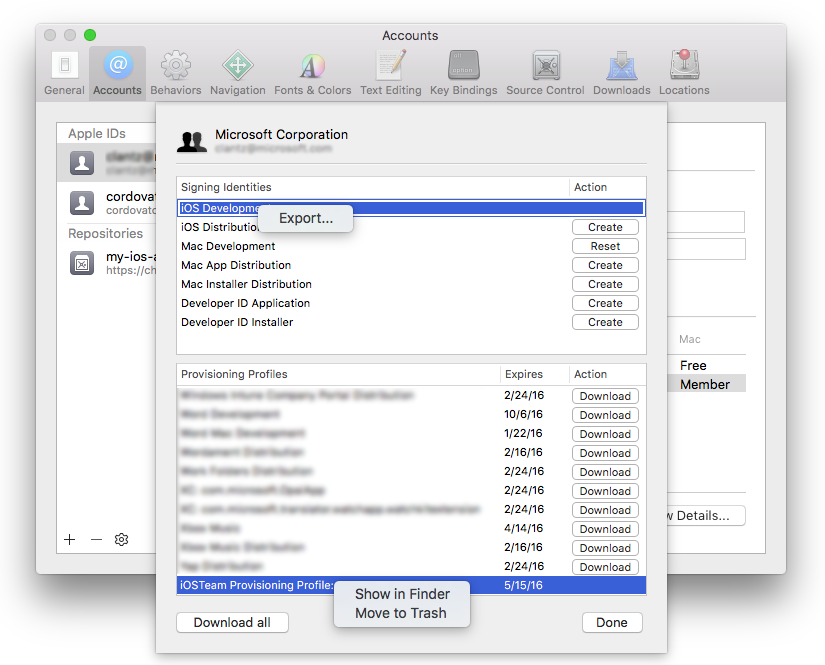
Configure sua compilação
Há duas maneiras recomendadas para sua compilação acessar certificados de assinatura e perfis de provisionamento para assinar e provisionar seu aplicativo:
- Instalando-os durante a compilação
- Pré-instalá-los em um agente de compilação do macOS
Escolha uma das guias abaixo para obter detalhes.
Use esse método quando não tiver acesso duradouro ao agente de compilação, como os agentes macOS hospedados. O certificado P12 e o perfil de provisionamento são instalados no início da compilação e removidos quando a compilação é concluída.
Instalar o certificado P12 durante a compilação
Visual Editor
- Adicione a tarefa Instalar Certificado Apple à sua compilação antes da tarefa Xcode ou Xamarin.iOS.
- Ao lado do campo Certificado (P12), selecione o ícone de configurações e carregue seu arquivo P12 na biblioteca Arquivos seguros. Durante o upload, seu certificado será criptografado e armazenado com segurança.
- Depois que o certificado for carregado na biblioteca Arquivos Seguros, selecione-o na lista suspensa Certificado (P12 ).
- Vá para a guia Variáveis e adicione uma variável chamada
P12password. Defina seu valor para a senha do seu certificado. Certifique-se de selecionar o ícone de cadeado . Isto irá proteger a sua palavra-passe e observá-la nos registos. - Volte para a guia Tarefas. Nas configurações da tarefa Instalar certificado Apple, faça referência à variável recém-criada no campo Senha do certificado (P12) como:
$(P12password)
Amostra YAML
Carregue o seu ficheiro P12 para a biblioteca Secure Files. Durante o upload, seu certificado será criptografado e armazenado com segurança.
Vá para a guia Variáveis e adicione uma variável chamada
P12password. Defina seu valor para a senha do seu certificado. Certifique-se de selecionar o ícone de cadeado . Isto irá proteger a sua palavra-passe e observá-la nos registos.Adicione a tarefa Instalar Certificado Apple ao seu YAML antes da tarefa Xcode ou Xamarin.iOS:
- task: InstallAppleCertificate@2 inputs: certSecureFile: 'my-secure-file.p12' # replace my-secure-file.p12 with the name of your P12 file. certPwd: '$(P12password)'
Instalar o perfil de provisionamento durante a compilação
Visual Editor
- Adicione a tarefa Instalar perfil de provisionamento da Apple à sua compilação antes da tarefa Xcode ou Xamarin.iOS.
- Para a opção Local do perfil de provisionamento, escolha Arquivos seguros (em YAML,
secureFiles). - Ao lado do campo Perfil de provisionamento , selecione o ícone de configurações e carregue seu arquivo de perfil de provisionamento na biblioteca Arquivos seguros. Durante o upload, seu certificado será criptografado e armazenado com segurança.
- Depois que o certificado for carregado na biblioteca Arquivos Seguros, selecione-o na lista suspensa Perfil de provisionamento .
- Habilite a caixa de seleção Remover perfil após a compilação. Isso garantirá que o perfil de provisionamento não seja deixado na máquina do agente.
Amostra YAML
Carregue seu perfil de provisionamento para a biblioteca Arquivos Seguros. Durante o upload, seu certificado será criptografado e armazenado com segurança.
Adicione a tarefa Instalar perfil de provisionamento da Apple ao seu YAML antes da tarefa Xcode ou Xamarin.iOS:
- task: InstallAppleProvisioningProfile@1 inputs: provProfileSecureFile: 'my-provisioning-profile.mobileprovision' # replace my-provisioning-profile.mobileprovision with the name of your provisioning profile file.[OBSERVAÇÃO] Remova o perfil após os padrões de compilação para true.
Fazer referência aos arquivos em sua tarefa Xcode
Visual Editor
- Selecione a tarefa Xcode .
- Para a opção Estilo de assinatura, escolha Assinatura manual.
- No campo Identidade de assinatura, digite
$(APPLE_CERTIFICATE_SIGNING_IDENTITY). Essa variável é definida automaticamente pela tarefa Instalar certificado Apple para o certificado selecionado. - No campo UUID do perfil de provisionamento, digite
$(APPLE_PROV_PROFILE_UUID). Essa variável é definida automaticamente pela tarefa Instalar perfil de provisionamento da Apple para o perfil de provisionamento selecionado.
Amostra YAML
- task: Xcode@5
inputs:
signingOption: 'manual'
signingIdentity: '$(APPLE_CERTIFICATE_SIGNING_IDENTITY)'
provisioningProfileUuid: '$(APPLE_PROV_PROFILE_UUID)'
Referenciar os arquivos em sua tarefa Xamarin.iOS
Visual Editor
- Selecione a tarefa Xamarin.iOS .
- Para a opção Substituir usando , escolha Identificadores.
- No campo Identidade de assinatura, digite
$(APPLE_CERTIFICATE_SIGNING_IDENTITY). Essa variável é definida automaticamente pela tarefa Instalar certificado Apple para o certificado selecionado. - No campo UUID do perfil de provisionamento, digite
$(APPLE_PROV_PROFILE_UUID). Essa variável é definida automaticamente pela tarefa Instalar perfil de provisionamento da Apple para o perfil de provisionamento selecionado.
Amostra YAML
- task: XamariniOS@2
inputs:
solutionFile: '**/*.iOS.csproj'
signingIdentity: '$(APPLE_CERTIFICATE_SIGNING_IDENTITY)'
signingProvisioningProfileID: '$(APPLE_PROV_PROFILE_UUID)'
Salve seu pipeline de construção e você está pronto! O agente de compilação agora poderá assinar e provisionar seu aplicativo com segurança.
FAQ
Preciso de um agente?
Você precisa de pelo menos um agente para executar sua compilação ou versão.
Estou a ter problemas. Como posso solucioná-los?
Consulte Solucionar problemas de compilação e lançamento.
Não consigo selecionar um pool de agentes padrão e não consigo enfileirar minha compilação ou versão. Como devo proceder para corrigir este problema?
Consulte Pools de agentes.
Minha tarefa de push do NuGet está falhando com o seguinte erro: "Erro: não é possível obter o certificado do emissor local". Como posso corrigir isso?
Este erro pode ser corrigido ao adicionar um certificado de raiz fidedigna. Pode adicionar a variável de ambiente NODE_EXTRA_CA_CERTS=file ao agente de compilação ou adicionar a variável de tarefa NODE.EXTRA.CA.CERTS=file no pipeline. Veja a documentação do Node.js para obter mais detalhes sobre esta variável. Veja Definir variáveis num pipeline para obter instruções sobre como definir uma variável no pipeline.
Eu uso o TFS local e não vejo alguns desses recursos. Porque não?
Alguns desses recursos estão disponíveis apenas no Azure Pipelines e ainda não estão disponíveis localmente. Alguns recursos estão disponíveis no local se você tiver atualizado para a versão mais recente do TFS.
Comentários
Brevemente: Ao longo de 2024, vamos descontinuar progressivamente o GitHub Issues como mecanismo de feedback para conteúdos e substituí-lo por um novo sistema de feedback. Para obter mais informações, veja: https://aka.ms/ContentUserFeedback.
Submeter e ver comentários